簡介
本文說明如何使用現有Expressway憑證中的資訊產生新的憑證簽署請求(CSR)。
必要條件
需求
思科建議您瞭解以下主題:
- 證書屬性
- Expressway或影片通訊伺服器(VCS)
採用元件
本文件所述內容不限於特定軟體和硬體版本。
本文中的資訊是根據特定實驗室環境內的裝置所建立。文中使用到的所有裝置皆從已清除(預設)的組態來啟動。如果您的網路運作中,請確保您瞭解任何指令可能造成的影響。
設定
步驟1.查詢當前證書資訊。
若要獲取當前證書中包含的資訊,請在Expressway圖形使用者介面(GUI)上導航到維護>安全>伺服器證書。
找到Server certificate data部分,然後選擇Show(decoded)。
在Common Name(CN)和Subject Alternative Name(SAN)中查詢資訊,如下圖所示:
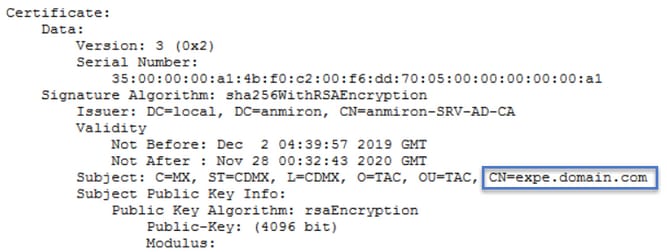
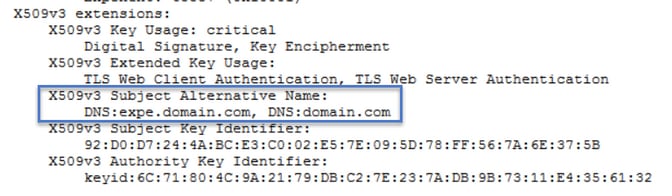
現在您已知道CN和SAN的複製它們以便可以將其新增到新的CSR。
或者,您可以複製證書的其他資訊,如國家(C)、州(ST)、地點(L)、組織(O)、組織單位(OU)。 此資訊在CN旁邊。
步驟2.使用上述資訊建立新的CSR。
若要建立CSR,請導覽至Maintenance > Security > Server Certificate。
找到憑證簽署請求(CSR)一節,然後選擇產生CSR,如下圖所示:

輸入從當前證書收集的值。
除非該CN是群集,否則無法對其進行修改。對於群集,可以選擇CN作為Expressway完全限定域名(FQDN)或群集FQDN。本檔案使用單一伺服器,因此CN與從目前憑證中獲得的內容相符,如下圖所示:
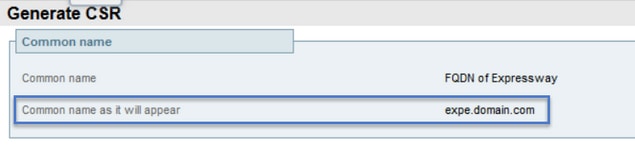
對於SAN,您必須手動輸入值,以防這些值未自動填充,為此,您可以在其他替代名稱中輸入值,如果您有多個SAN,這些值必須以逗號分隔,例如:example1.domain.com、example2.domain.com、example3.domain.com。新增後,SAN將列在「Alternative name as it will appearl(備用名稱,如圖所示)」部分,如下所示:

Additional information是必填資訊,如果沒有自動填充或必須對其進行更改,則必須手動輸入,如下圖所示:

完成後,選擇Generate CSR。
步驟3.驗證並下載新的CSR。
產生CSR後,您可以在「Certificate signing request(CSR)」一節中選擇Show(decoded),以驗證所有SAN是否存在,如下圖所示:

在新視窗中查詢CN和Subject Alternative Name,如下圖所示:

CN始終自動新增為SAN:

現在,CSR已經過驗證,您可以關閉新視窗,然後在「憑證簽署請求(CSR)」區段上選擇Download(decoded),如下圖所示:
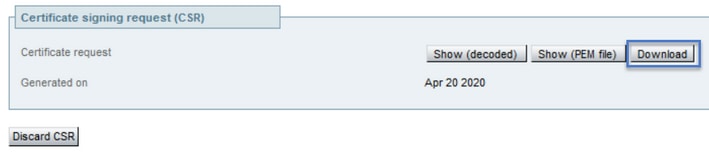
下載後,您可以將新CSR傳送到您的憑證授權單位(CA)以簽署。
步驟4.驗證新證書中包含的資訊。
從CA傳回新憑證後,您可以驗證憑證中是否存在所有SAN。為此,您可以開啟證書並查詢SAN屬性。在本文檔中,Windows PC用於檢視屬性,只要您可以開啟或解碼證書來檢視屬性,這不是唯一的方法。
開啟憑證並導覽至Details索引標籤,然後尋找Subject,它應包含CN和其他資訊,如下圖所示:
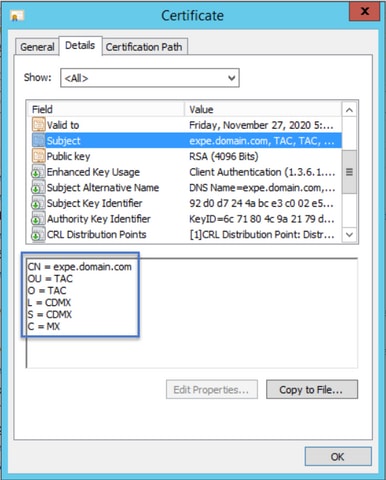
另請檢視使用者替代名稱一節,它必須包含您在CSR中輸入的SAN,如下圖所示:

如果您在CSR中輸入的所有SAN在新憑證中都不存在,請與CA連線,檢視您的憑證是否允許額外的SAN。
步驟5.將新CA證書上傳到Servers Trusted Store(如果適用)。
如果CA與簽署舊Expressway證書的CA相同,則可以放棄此步驟。如果它是不同的CA,則必須將新的CA證書上傳到每個Expressway伺服器中的受信任CA清單。如果在Expressway之間(例如Expressway-C和Expressway-E之間)有傳輸層安全(TLS)區域,則必須將新CA上傳到兩台伺服器上,以便它們可以相互信任。
為此,您可以逐一上傳CA憑證。在Expressway上導航到Maintenance > Security > Trusted CA certificates。
- 選擇瀏覽。
- 在新頁面上,選擇CA證書。
- 選擇附加CA證書。
此過程必須針對證書鏈中的每個CA證書(根證書和中間證書)完成,而且必須針對所有Expressway伺服器完成,即使這些伺服器已群集。
步驟6.將新證書上傳到Expressway伺服器。
如果新憑證中的所有資訊都正確,若要上傳新憑證,請導覽至:Maintenance > Security > Server Certificate。
找到Upload new certificate一節,如下圖所示:
- 在「Select the server certificate file」部分中選擇Browse。
- 選擇新證書。
- 選擇上傳伺服器證書資料。
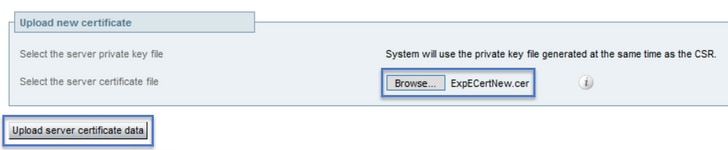
如果Expressway接受新證書,則Expressway會提示重新啟動以應用更改,並且消息顯示證書的新到期日期,如下圖所示:
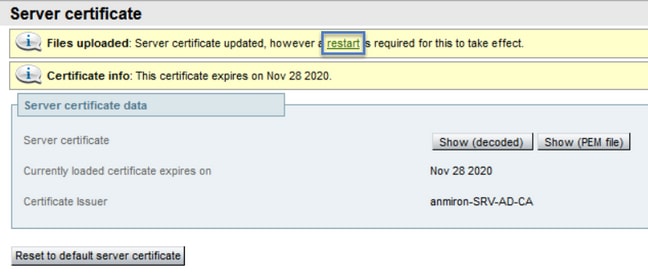
要重新啟動Expressway,請選擇restat。
驗證
伺服器恢復後,新證書必須已安裝,您可以導航到:Maintenance > Security > Server Certificate以進行確認。
找到Server certificate data並查詢Currently loaded certificate expires on部分,其中顯示證書的新到期日期,如下圖所示:
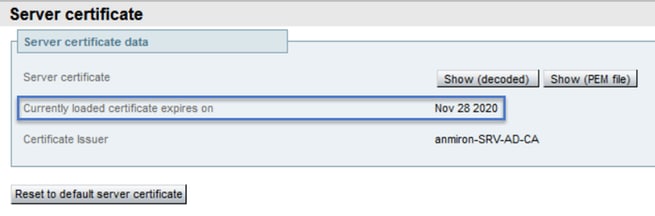
疑難排解
目前尚無適用於此組態的具體疑難排解資訊。